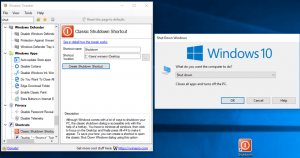Legg til detaljrute kontekstmeny i Windows 10
Du kan legge til detaljrute i kontekstmenyen i Windows 10. Dette lar deg bytte synligheten til detaljruten i Filutforsker.
Annonse
Detaljer-ruten viser forskjellig informasjon om objektet som er valgt i File Exporer. Dette inkluderer filendringsdatoen, filstørrelsen, forfatteren av filen og annen informasjon som kan relateres til filegenskaper i Windows.
 Detaljer-ruten kan aktiveres eller deaktiveres ved hjelp av en spesiell knapp i båndbrukergrensesnittet til Filutforsker. Den er tilgjengelig på Vis-fanen for å bytte synlighet for detaljruten. Det er veldig nyttig å ha denne kommandoen i kontekstmenyen. Det vil tillate deg å aktivere eller deaktivere detaljruten mye raskere uten å bytte til den aktuelle båndfanen.
Detaljer-ruten kan aktiveres eller deaktiveres ved hjelp av en spesiell knapp i båndbrukergrensesnittet til Filutforsker. Den er tilgjengelig på Vis-fanen for å bytte synlighet for detaljruten. Det er veldig nyttig å ha denne kommandoen i kontekstmenyen. Det vil tillate deg å aktivere eller deaktivere detaljruten mye raskere uten å bytte til den aktuelle båndfanen.

For å legge til kontekstmeny for detaljrute i Windows 10, gjør følgende.
Bruk registerjusteringen som er oppført nedenfor. Lim inn innholdet i Notisblokk og lagre som en *.reg-fil.

Windows Registerredigering versjon 5.00 [HKEY_CLASSES_ROOT\AllFilesystemObjects\shell\Windows.previewpane] "CanonicalName"="{1380d028-a77f-4c12-96c7-ea276333f982}" "Description"="@shell32.dll,-31416" "Icon"="shell32.dll,-16814" "MUIVerb"="@shell32.dll,-31415" "PaneID"="{43abf98b-89b8-472d-b9ce-e69b8229f019}" "PaneVisibleProperty"="PreviewPaneSizer_Visible" "PolicyID"="{17067f8d-981b-42c5-98f8-5bc016d4b073}" [HKEY_CLASSES_ROOT\Directory\Background\shell\Windows.previewpane] "CanonicalName"="{1380d028-a77f-4c12-96c7-ea276333f982}" "Description"="@shell32.dll,-31416" "Icon"="shell32.dll,-16814" "MUIVerb"="@shell32.dll,-31415" "PaneID"="{43abf98b-89b8-472d-b9ce-e69b8229f019}" "PaneVisibleProperty"="PreviewPaneSizer_Visible" "PolicyID"="{17067f8d-981b-42c5-98f8-5bc016d4b073}" [HKEY_CLASSES_ROOT\Drive\shell\Windows.previewpane] "CanonicalName"="{1380d028-a77f-4c12-96c7-ea276333f982}" "Description"="@shell32.dll,-31416" "Icon"="shell32.dll,-16814" "MUIVerb"="@shell32.dll,-31415" "PaneID"="{43abf98b-89b8-472d-b9ce-e69b8229f019}" "PaneVisibleProperty"="PreviewPaneSizer_Visible" "PolicyID"="{17067f8d-981b-42c5-98f8-5bc016d4b073}" [HKEY_CLASSES_ROOT\LibraryFolder\background\shell\Windows.previewpane] "CanonicalName"="{1380d028-a77f-4c12-96c7-ea276333f982}" "Description"="@shell32.dll,-31416" "Icon"="shell32.dll,-16814" "MUIVerb"="@shell32.dll,-31415" "PaneID"="{43abf98b-89b8-472d-b9ce-e69b8229f019}" "PaneVisibleProperty"="PreviewPaneSizer_Visible" "PolicyID"="{17067f8d-981b-42c5-98f8-5bc016d4b073}"
I Notisblokk, trykk Ctrl + S eller kjør Fil - Lagre-elementet fra Fil-menyen. Dette åpner dialogboksen Lagre. Der skriver du eller kopierer og limer inn navnet "Detaljer pane.reg" inkludert anførselstegn. Doble anførselstegn er viktig for å sikre at filen får filtypen "*.reg" og ikke *.reg.txt. Du kan lagre filen på et hvilket som helst sted, for eksempel kan du legge den i skrivebordsmappen.
Dobbeltklikk på filen du opprettet, bekreft importoperasjonen og du er ferdig!


For å forstå hvordan denne justeringen fungerer, se min forrige artikkel hvor jeg forklarte hvordan du legger til en hvilken som helst båndkommando til kontekstmenyen i Windows 10. Se
Slik legger du til en båndkommando til høyreklikkmenyen i Windows 10
Kort sagt, alle båndkommandoene er lagret under denne registernøkkelen
HKEY_LOCAL_MACHINE\SOFTWARE\Microsoft\Windows\CurrentVersion\Explorer\CommandStore\shell
Du kan eksportere ønsket kommando og endre den eksporterte *.Reg for å legge den til kontekstmenyen for filer, mapper eller et hvilket som helst annet objekt som er synlig i Filutforsker.
For å spare tid laget jeg registerfiler som er klare til bruk. Du kan laste dem ned her:
Last ned registerfiler
Alternativt kan du bruke Context Menu Tuner. Det lar deg legge til en hvilken som helst båndkommando til kontekstmenyen.
Velg "Detaljpanel" i listen over tilgjengelige kommandoer, velg "Alle filer" på høyre side og klikk på "Legg til"-knappen. Se skjermbildet ovenfor. Legg nå den samme kommandoen til mappe, stasjon og bibliotek. Du får appen her:
Last ned Context Menu Tuner
Det er det.